
很多人不知道win7自带画图工具如何设置橡皮擦大小?今日为你们带来的文章是win7自带画图工具设置橡皮擦大小的方法,还有不清楚小伙伴和小编一起去学习一下吧。
第一步:点击开始菜单栏,选择【所以程序】中的【附件】并点击,在附件中打开【画图】。
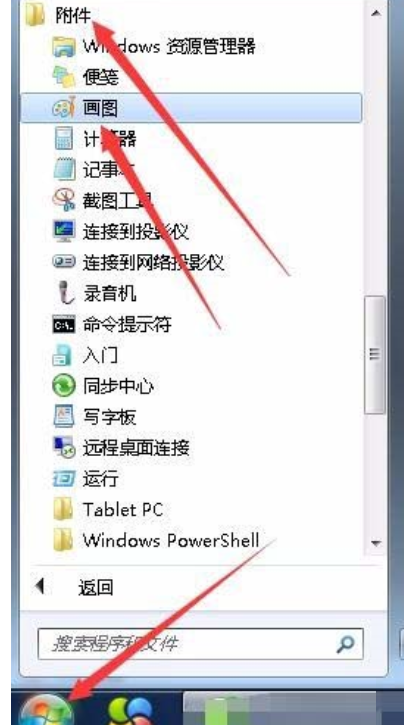
第二步:进入到【画图】工具的界面后,在工具栏中选择【橡皮擦】,(如图)会发现橡皮擦的形状很小,非常不方便。
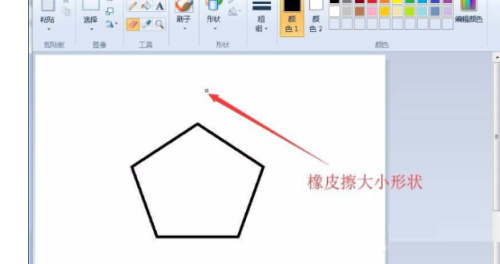
第三步:我们可以通过按【键盘ctrl+数字键盘区+号键】将橡皮擦形状调大。
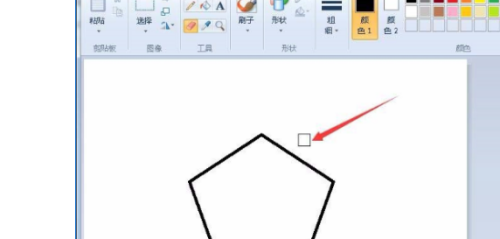
第四步:要调小就按【键盘ctrl+数字键盘区-号键】。
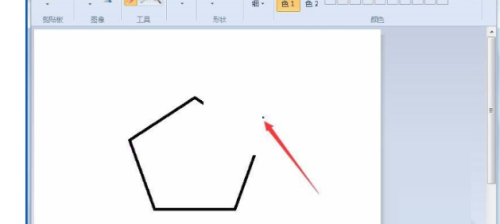
第五步:通过调整橡皮擦的形状大小,对擦除工作会变得方便又省时。
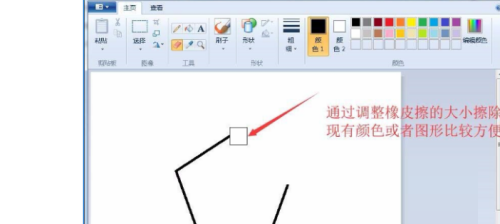
以上就是小编给大家带来的win7自带画图工具如何设置橡皮擦大小的全部内容,希望能够帮助到大家哦。
【相关文章】
本文地址:http://www.qubk.cn/view/152564.html
声明:本文信息为网友自行发布旨在分享与大家阅读学习,文中的观点和立场与本站无关,如对文中内容有异议请联系处理。